
Owen Little
0
1899
318
 Что ж, мое обновление с Windows 7 Home Premium до Windows 8 Pro не было самым удачным, но, по крайней мере, я постепенно разбираюсь с этим. Одна вещь, которую следует считать преступной, заключается в том, что Windows больше не предлагает классические или стандартные темы. Вы знаете, плоская серая панель задач с выцветшими синими заголовками окон? Мне нужно, чтобы моя Windows выглядела как 98. Я никогда не был поклонником глянцевого стиля по умолчанию в XP и не заводил меня на Aero. На 8, Метро (как я всегда буду называть это, хотя имя с тех пор удалилось) тоже не совсем моя чашка чая.
Что ж, мое обновление с Windows 7 Home Premium до Windows 8 Pro не было самым удачным, но, по крайней мере, я постепенно разбираюсь с этим. Одна вещь, которую следует считать преступной, заключается в том, что Windows больше не предлагает классические или стандартные темы. Вы знаете, плоская серая панель задач с выцветшими синими заголовками окон? Мне нужно, чтобы моя Windows выглядела как 98. Я никогда не был поклонником глянцевого стиля по умолчанию в XP и не заводил меня на Aero. На 8, Метро (как я всегда буду называть это, хотя имя с тех пор удалилось) тоже не совсем моя чашка чая.
Итак, в версии Windows, где практически каждое заметное изменение является изменением визуального стиля, как мы можем отбросить его на несколько лет назад? В этом посте я помогу вам выяснить, где можно найти эти визуальные параметры. Давайте начнем с представления того, что не хватает.
Почему винда, почему?
В 7 и 8 Windows начинает показывать, что разработала ужасную привычку удалять даже вариант иметь старые функции, которые мы любили. Одним из примеров является панель быстрого запуска. В Windows 7 вы не найдете этого. Мы показали пользователям, как его вернуть. Хотя панель инструментов все еще существует, выходить из-за необходимости вручную добавлять ее не круто. Я чувствую, что это ключевая особенность панели задач.
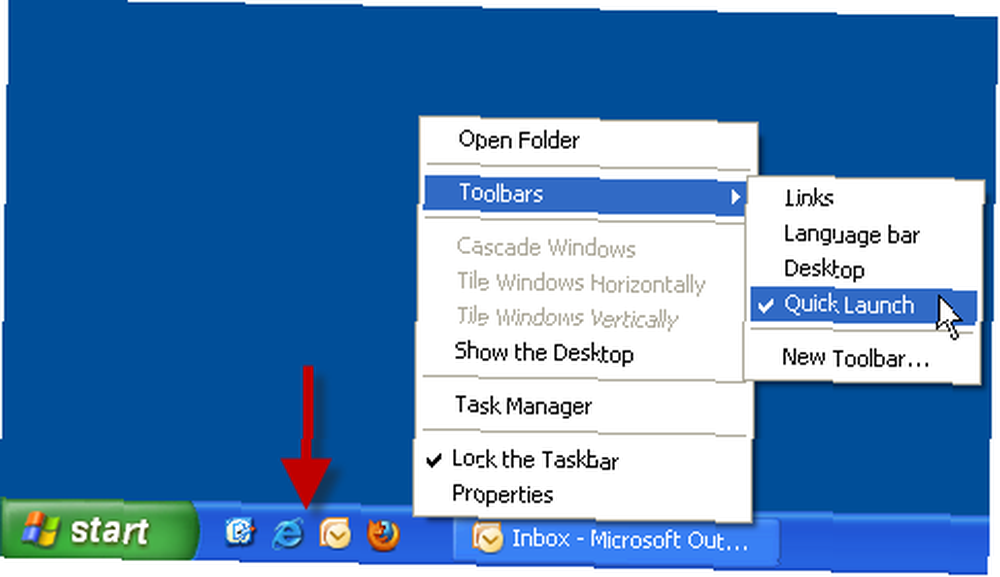
В Windows 8 они сделали еще один шаг вперед. Меню «Пуск» было полностью разделено и заменено ярлыком, чтобы перейти на этот ужасный домашний экран. Есть способы восстановить меню «Пуск» в виде панели инструментов, но это очень грязный процесс. Самый простой и самый верный способ восстановить ваше драгоценное меню «Пуск» - это Start8. Я попробовал любую другую альтернативу, и она не делает работу правильно. Start8 не бесплатный, хотя вы можете попробовать его в течение 30 дней.

Windows 8 стала намного более функциональной и привычной для меня после установки пробной версии этого программного обеспечения. Я скрестил пальцы, чтобы появилась бесплатная альтернатива. Будучи лучшим, что у нас есть сейчас, Start8 может многое предложить. Помимо замены меню «Пуск», вы также можете автоматически пропустить домашний экран и сразу перейти к рабочему столу после перезагрузки. Вы также можете отключить некоторые визуальные элементы, которые Windows 8 не разрешает вам (по некоторым причинам), например прозрачность. Наконец, моя панель задач снова может выглядеть нормально.
Windows, пожалуйста, прекратите удаление функций, которые мы так давно знаем!
Раскрытие дополнений
Я сразу заметил, что размер текста для строк заголовка окна был гротескно большим. Это действительно выделялось на Firefox. Это можно легко исправить, щелкнув правой кнопкой мыши в любом месте на рабочем столе, нажав олицетворять а затем нажав дисплей в Нижнем левом углу.

Это все личные предпочтения, но я думаю, что все выглядит лучше, если вы бросите их в колышек или два. Поиграйте с размерами текста и посмотрите, что вам нравится. Просто чтобы показать, насколько это заметно, вот строка заголовка размером 8:

Вот размер 10:

Поиск того, где включить и отключить визуальные эффекты в 8, находится в том же месте, что и в 7. Давайте рассмотрим.
Вам нужно будет пойти в свой система свойства (это можно сделать, щелкнув правой кнопкой мыши компьютер и нажав свойства). В левом меню вы хотите нажать Расширенные системные настройки.

Оттуда зайдите в настройки под Спектакль заголовок.

Это все зависит от вас. Если вам не нужны визуальные эффекты, просто позвольте Windows настроить параметры для лучшей производительности. Вы можете вручную просто снять галочку тоже. Это работает так же хорошо. Снятие отметки может показать улучшенную производительность на младших машинах. Для меня это все о сохранении классического вида.
Что вы, ребята, думаете о внешности Windows 8? Правильно ли для Windows отталкивать нас от функций, к которым мы так приблизились, таких как быстрый запуск и классический запуск? Дайте нам знать об этом в комментариях!











